電腦玩物 |
| about:me 「關於我」知道我在 Firefox 中做過的那些事情 Posted: 08 Sep 2009 05:06 AM PDT 基本上我會把這個Firefox擴充套件歸類為「有趣的」工具。 我自己很喜歡看電腦玩物部落格上的一些統計數據,例如每天訪客量有多少、來自於哪些地方、看了哪些網頁,或者使用了哪些關鍵字搜索進來,你說這些數據有沒有用?如果要拿來經營規劃部落格發展其實是有用的,不過呢,坦白說我自己會想看這些數據,一個絕大的原因其實只是「有趣」:透過統計數據看看發生過什麼事,確實是件有趣的事情。 而今天要介紹的這個Firefox擴充套件:「about:me」,也是一個有趣的統計工具,幫你統計出自己使用Firefox的習慣。我寫部落格文章推薦工具時常常會提出它們的用途,但這個套件就真的只是好玩成分居多,
在Firefox上安裝完成about:me後,重新啟動,然後在網址列輸入「about:me」,即可打開統計頁面。 另外因為about:me是去統計Firefox裡面的歷史紀錄,如果你清理過瀏覽器資料............那麼可能就找不出分析結果了(換個角度說,你可以在清理瀏覽器記錄前,透過about:me看看自己這段時間的使用情形)。 首先上半部頁面是統計訪問網站次數,你可以看到「最常使用的網站」,分析你的訪問次數與排名,點擊長條圖,可以打開主網站底下的子網站,例如你可以看看在google主網址下,你最常訪問哪些google服務。 接著你會看到「一天之內各時段瀏覽量」,統計這段時間以來,在24小時中哪個時段總計訪問了多少網站次數。同樣的點擊長條圖,可以看到該時段下最常訪問哪些網站,例如你早上可能常訪問Gmail,而到了下午常去玩facebook。 下半部則是統計下載檔案數量,你會先看到一個圓餅圖,告訴你「常下載哪些檔案類型」。如果點擊右方的檔案類型項目,會打開清單告訴你這個類型下載過哪些檔案,甚至連下載時間都有記錄。 最後,你會看到「一個星期中每天下載檔案次數」,包含下載數與總和容量的統計。而點擊長條圖,同樣可以打開檔案清單,看看自己下載過哪些檔案。 如果硬要找出一些用途,about:me或許可以觀察一下自己的上網習慣,看看自己是不是花費太多時間在某些網站上了。總之,「about:me」還滿適合偶而拿出來做個統計,看看自己幹了什麼,有興趣的朋友可以安裝玩玩看。 |
| Posted: 07 Sep 2009 11:26 PM PDT 例如說,我每天一開機,打開瀏覽器上網,第一件事需要打開我的Gmail、Google日曆、Remember The Milk,把該處理的信件、該設定的工作行程整合處理完畢。又例如說,我想要查看目前網路上的新聞,我會同時打開聯合新聞網、自由電子報、NowNews等新聞首頁。而當下次我需要進行資料整理與寫作工作時,我就要同時打開EverNote、Google Reader和自製的中文電腦資訊部落格搜索引擎。 上面我在說的就是「打包網站」的需求。昨天我寫的「Opera 10 為低速網路而生的快速瀏覽器,一個新手的試用心得」裡,提到Opera有一個「頁面組」的功能,幫你快速儲存目前開啟的所有分頁,方便以後一次開啟,而這樣的功能就可以解決上面「打包」的問題。 而剛好有讀者留言問說,在Firefox裡面有沒有擴充套件可以實現這個功能?其實,像是Firefox、IE 7以上,這些瀏覽器原本都可以做到打包網站並一鍵啟動,不需要任何擴充套件,操作步驟也非常簡單。下面我就來做個簡單的教學介紹。 01. 首先,讓我們在瀏覽器的書籤(我的最愛)裡面新增一個資料夾。
02. 然後把相關網站都加入同一個書籤資料夾當中。
03. 接著,在Firefox或IE 7以上瀏覽器中,都原生有「一鍵開啟資料夾內所有書籤」的設計。 要不然你也可以在資料夾上面點擊〔滑鼠中鍵〕,就能快速打開裡面所有網站分頁。
04. 在Firefox中,你也可以把目前所有開啟的分頁都設定成「首頁」,這樣以後你打開Firefox瀏覽器,就會一次啟動你所設定的所有頁面。
05. Firefox的用戶還可以使用我個人非常推薦的「Tab Kit」擴充套件,可以幫你把分頁做群組化管理,它有一個功能是讓你快速把群組內所有分頁儲存到一個新增書籤資料夾中。
所以瀏覽器書籤這項功能還有沒有用?或許有些朋友會說沒有用,但對我來說確實還是有很多利用方式,像我就會打開「書籤工具列」(IE中叫做連結列),並在上面放置各種常用網站書籤,也會設定常用書籤資料夾,然後像我文章一開始提到的,為了要同時開啟Gmail、Google日曆、Remember The Milk,我就設計一個「管理」資料夾在工具列上,以後只要滑鼠中鍵一點,馬上這三個常用且相關的網站就會開啟了,是不是非常方便的小方法呢? |
| You are subscribed to email updates from 電腦玩物 To stop receiving these emails, you may unsubscribe now. | Email delivery powered by Google |
| Google Inc., 20 West Kinzie, Chicago IL USA 60610 | |

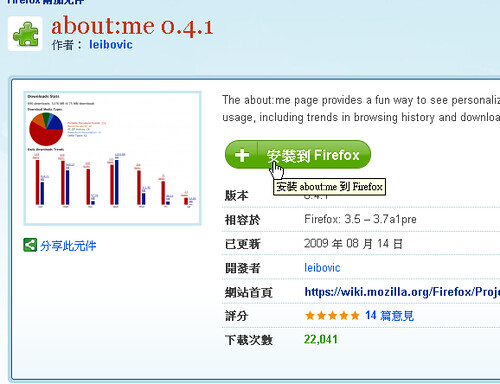









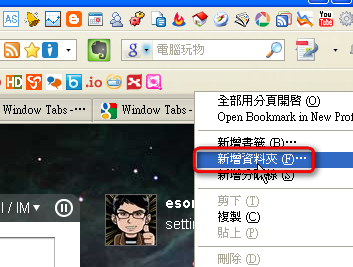





没有评论:
发表评论